x58主板怎么进pe
开机时按Del/F8/F11/F12进入启动菜单,选择U盘启动项即可进入PE系统。(44字)
操作步骤
准备工作
-
制作PE启动盘

- 使用工具(如微PE、Rufus)制作启动U盘,选择Legacy BIOS模式(x58主板多为传统BIOS,不支持UEFI)。
- 确保U盘文件系统为FAT32或NTFS(部分PE工具需特定格式)。
-
连接U盘
- 将U盘插入主板USB 2.0接口(避免USB 3.0兼容性问题)。
通过启动菜单进入PE
-
开机时快速按下启动菜单键
| 主板品牌 | 常见启动菜单键 | |----------------|----------------| | 通用(多数x58主板) | F12、F11、F8 | | 华硕(ASUS) | F8 | | 技嘉(GIGABYTE) | F12 | | 微星(MSI) | F11 | -
选择U盘启动项

- 在启动菜单列表中,找到U盘名称(如
USB: KingstonDataTraveler),按Enter确认。
- 在启动菜单列表中,找到U盘名称(如
通过BIOS调整启动顺序
-
进入BIOS
- 开机时按Delete或F2,进入BIOS设置界面。
-
修改启动顺序
- 导航至Boot或Advanced BIOS Features。
- 将U盘(如
USB-HDD)移至启动项首位。
-
保存并退出

- 按F10保存设置,重启后自动从U盘启动。
注意事项
- U盘未被识别
- 检查U盘是否制作成功,尝试更换USB接口(优先使用USB 2.0)。
- BIOS中开启Legacy Support或USB Storage Support(如有相关选项)。
- 快捷键无效
- 确保键盘连接正常(部分老主板需使用PS/2接口键盘)。
- 尝试加快按键频率,从开机瞬间开始连续按。
相关问题与解答
Q1:x58主板是否支持UEFI启动?
答:
大部分x58主板仅支持Legacy BIOS模式,不支持UEFI,若需使用UEFI启动PE,需确认主板是否有UEFI固件(极少型号支持),并制作UEFI+Legacy双模式启动盘。
Q2:如何制作兼容x58主板的PE启动盘?
答:
- 使用Rufus工具制作时,选择分区方案为MBR,目标系统类型为BIOS(或UEFI-CSM)。
- 优先选择集成传统驱动的PE工具(如微PE 1.2版本),避免新版本PE缺少旧主板驱动。
- 确保U盘格式化为FAT32(兼容性最佳)。
版权声明:本文由 芯智百科 发布,如需转载请注明出处。




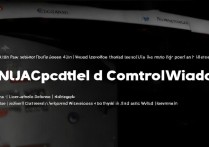


 冀ICP备2021017634号-12
冀ICP备2021017634号-12
 冀公网安备13062802000114号
冀公网安备13062802000114号